どうも、ゆうきんです。
今回はTwitterの@以下(ユーザー名)の変更方法を説明します。
PC上から変更する場合
Twitterの管理画面に入り、設定をクリックします。
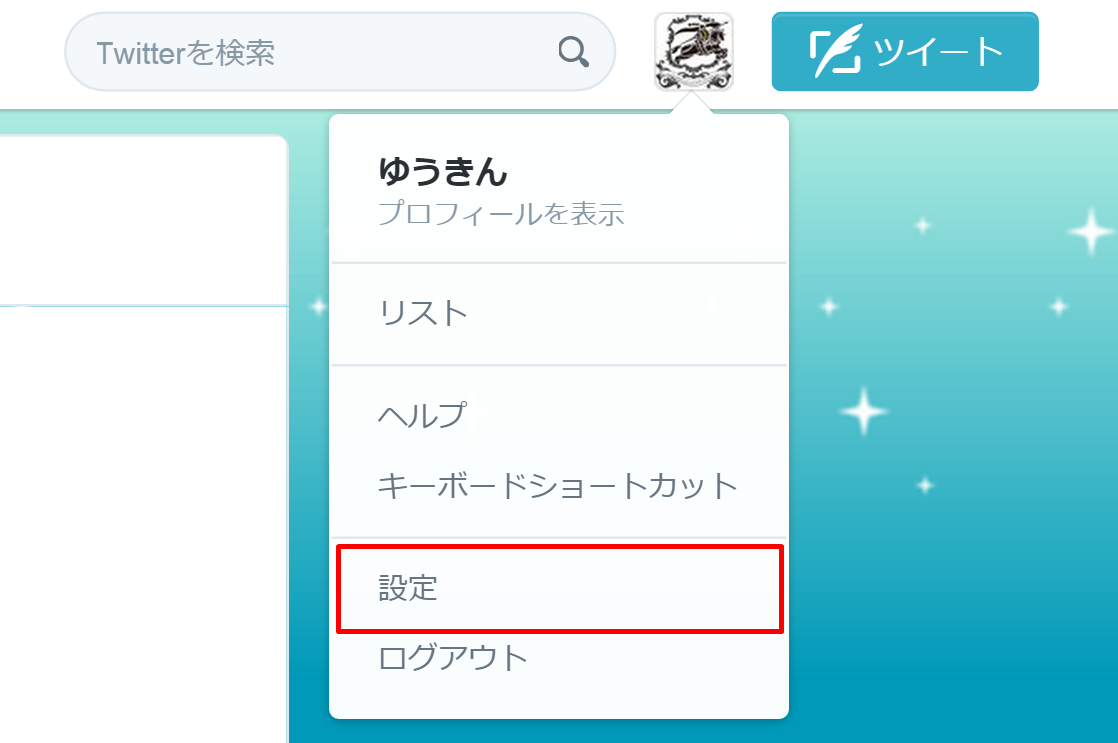
「ユーザー名」を設定したい新しいユーザー名に変更します。
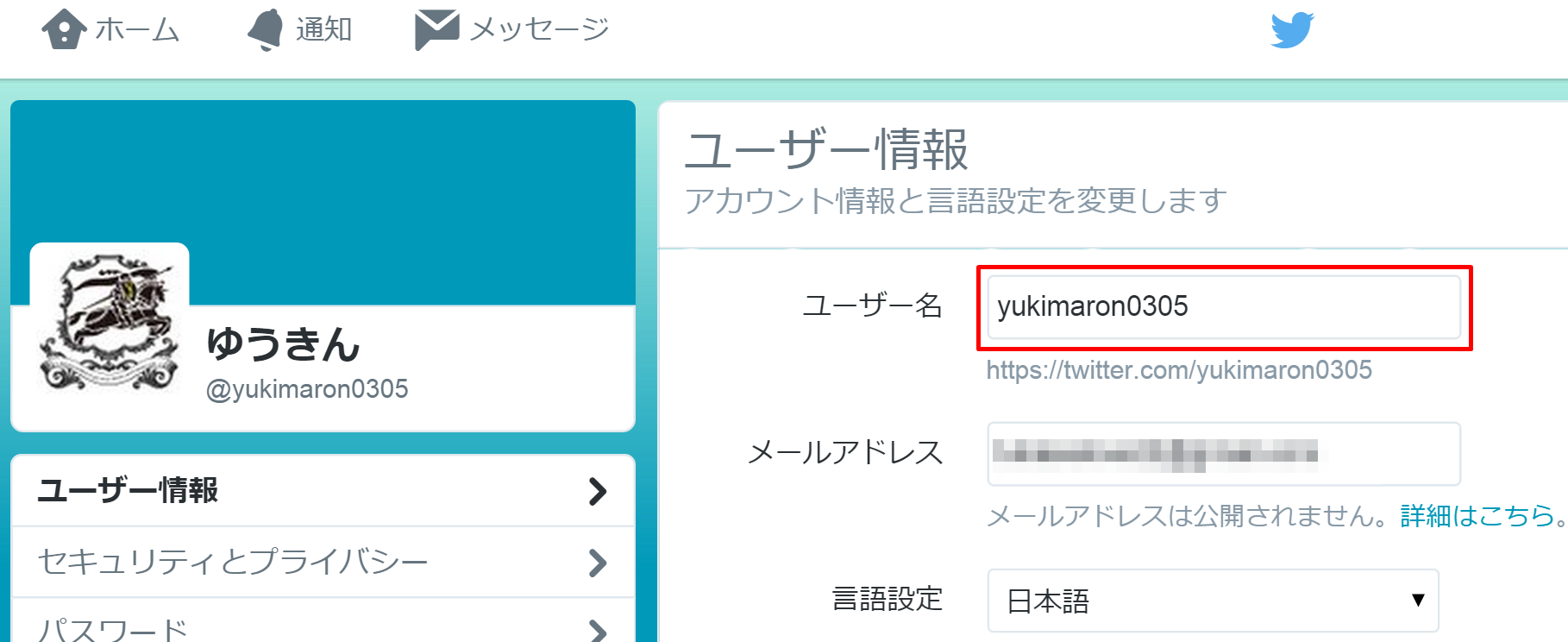
これで、PCから簡単に変更できます。
スマホから変更する場合
右上の「アカウント」タブをタップし、左下の「ツールアイコン」をタップします。
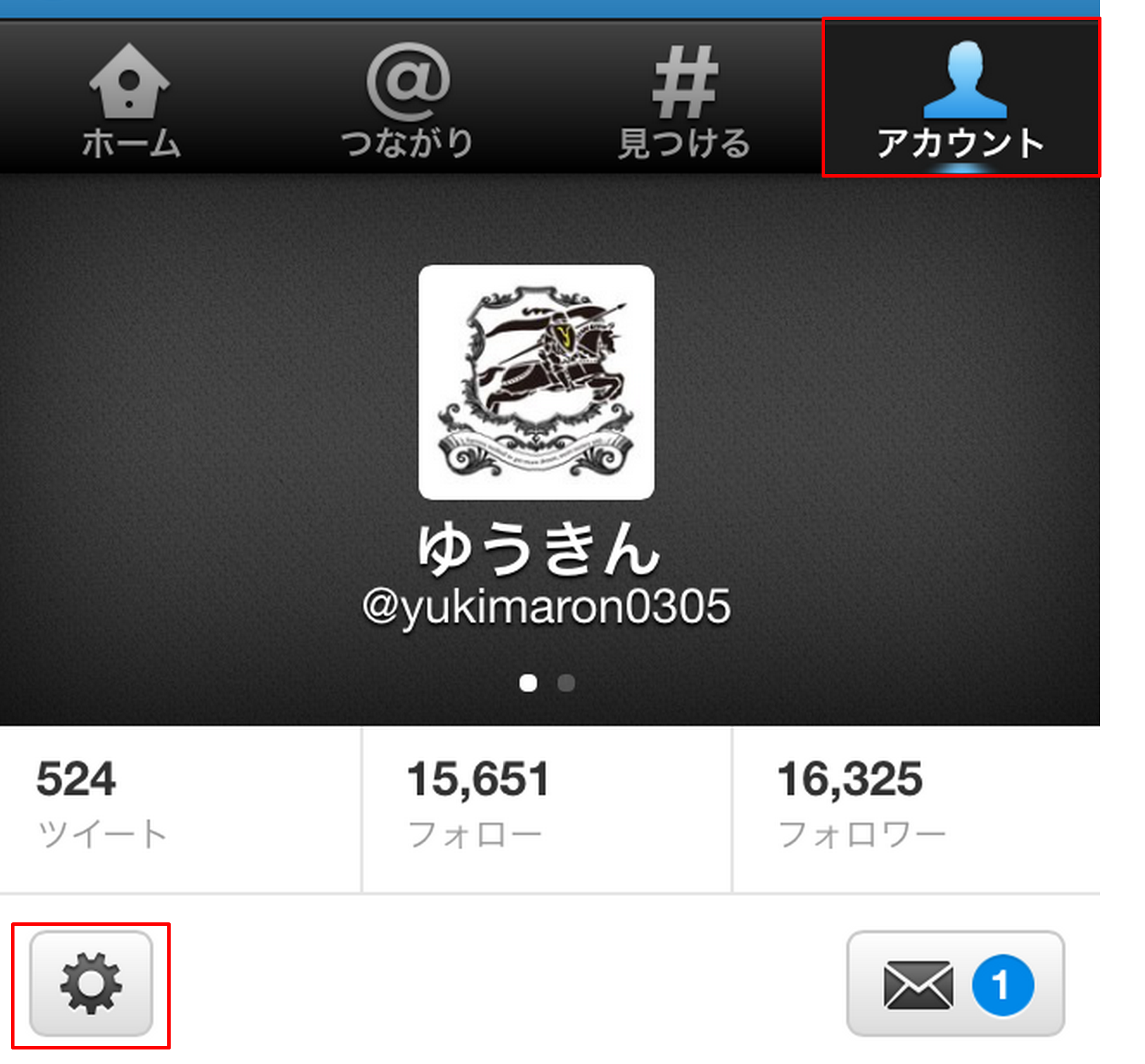
「設定」をタップします。
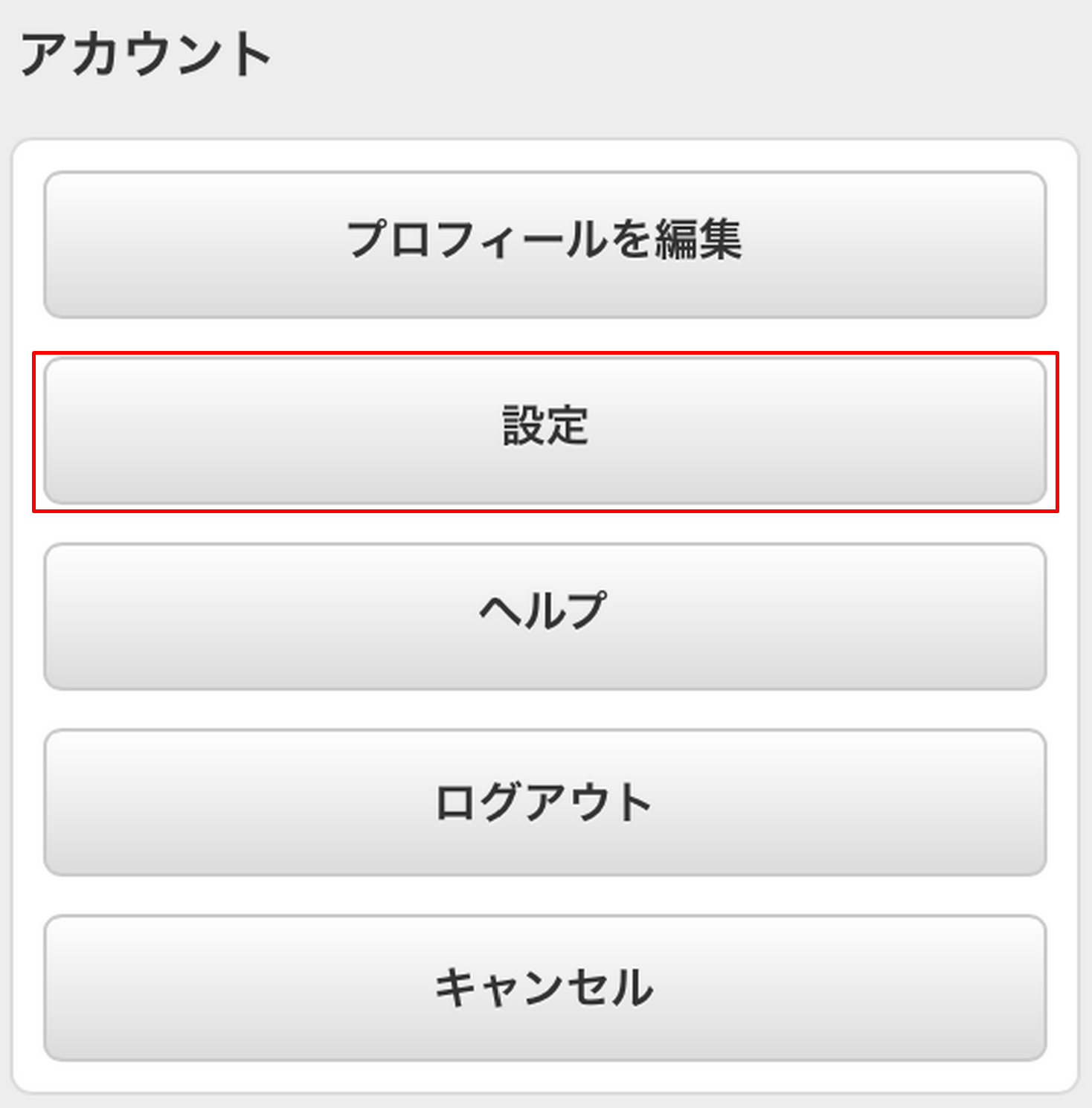
ユーザー名の「変更する」をタップします。
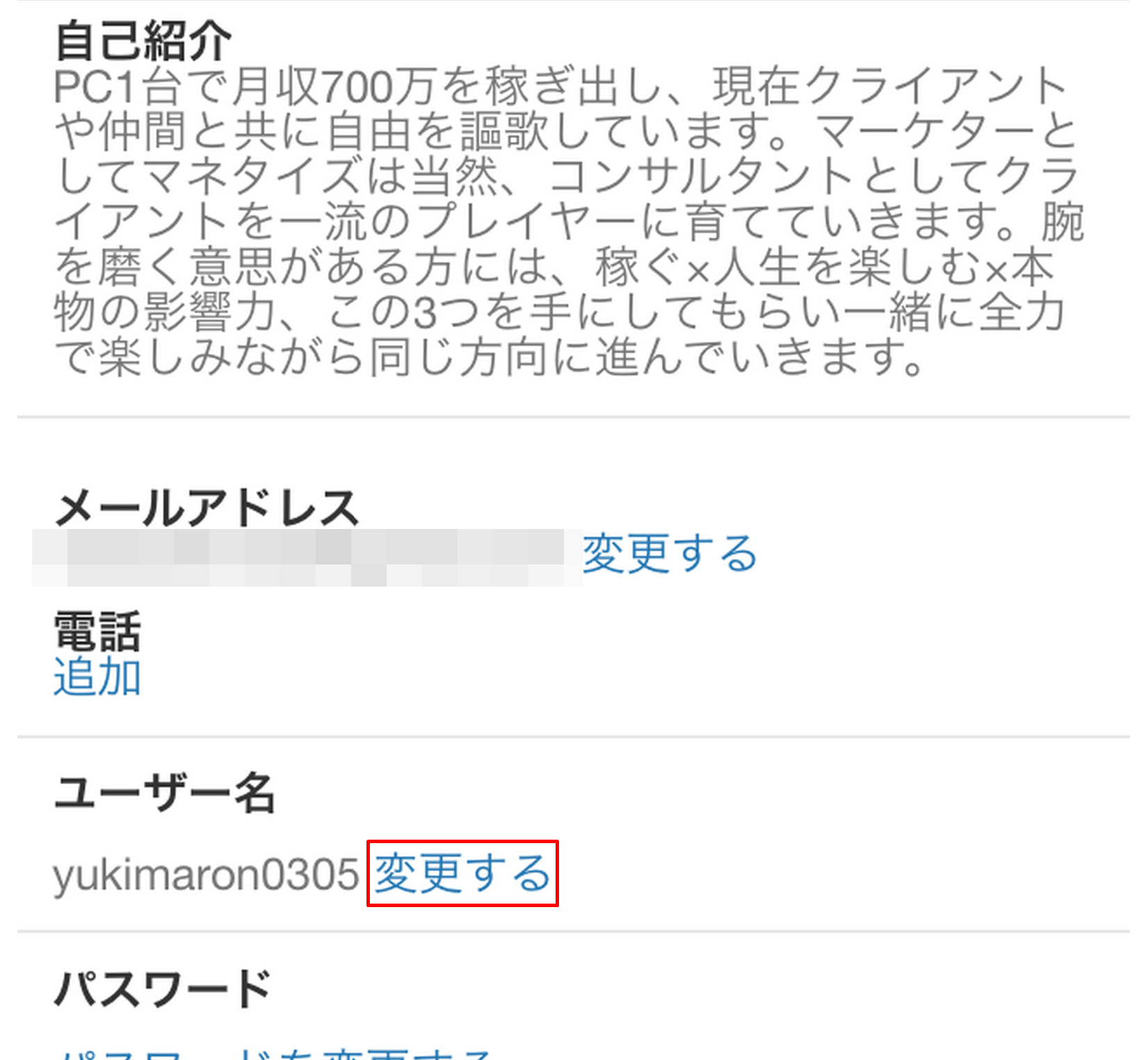
「ユーザー名」を設定したい新ユーザー名に変更し、「保存」をタップし完了です。
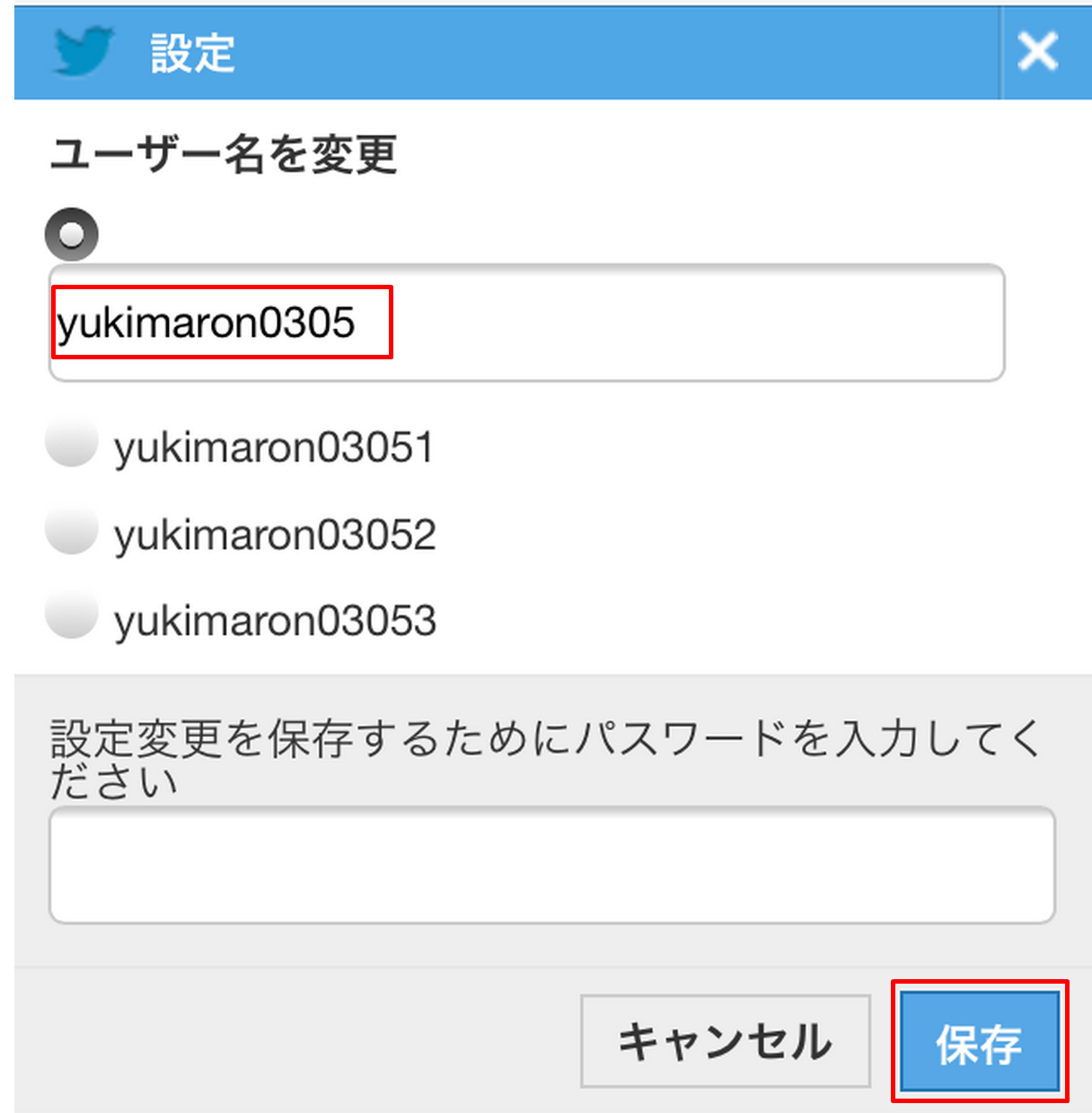
ユーザー名を変更する必要がある場合
Twitterのユーザー名はできるだけシンプルにすべきですし、
複雑で長いユーザー名を選んでしまってはビジネスに向きません。
お客さんや読者の中にはあなたのアカウントを探す場合に、
あなたのTwitterユーザー名で検索をする方がいるからです。
もしその場合に、複雑で長いユーザー名になっていては、
お客さんはあなたのアカウントを簡単に見つけれない可能性があります。
そうである以上は、検索する人が検索した時に、
あなたを容易に見つけることができるユーザー名を決めるべきです。
ですので、複雑なユーザー名は出来る限り避けるようにして、
できるだけ短く、シンプルに、スマートなユーザー名を考えましょう。
もし複雑なユーザー名になっている場合は変更を検討されるのもありでしょう。


